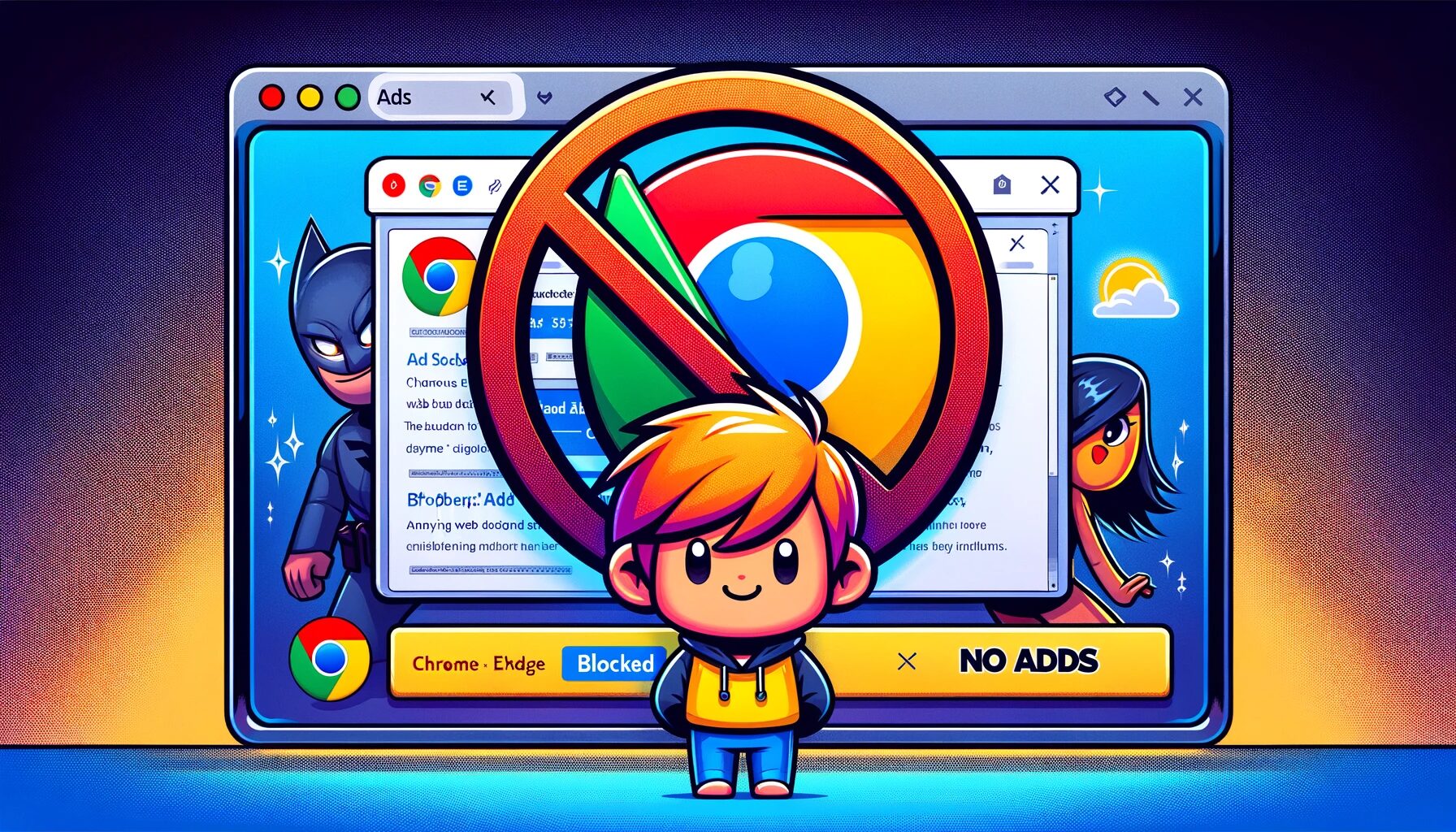Questo articolo spiega come bloccare le pubblicità web che appaiono improvvisamente nell’angolo in basso a destra di Windows. Queste pubblicità sono spesso fastidiose e la loro comparsa improvvisa può portare a sospetti di un’infezione da virus. Qui, spiegheremo in modo chiaro e comprensibile come disabilitare efficacemente queste pubblicità sgradevoli.
La Natura delle Pubblicità che Appaiono nell’Angolo in Basso a Destra
Le pubblicità web che disabiliteremo sono notifiche push di tipo invasivo che appaiono improvvisamente nell’angolo in basso a destra di Windows.
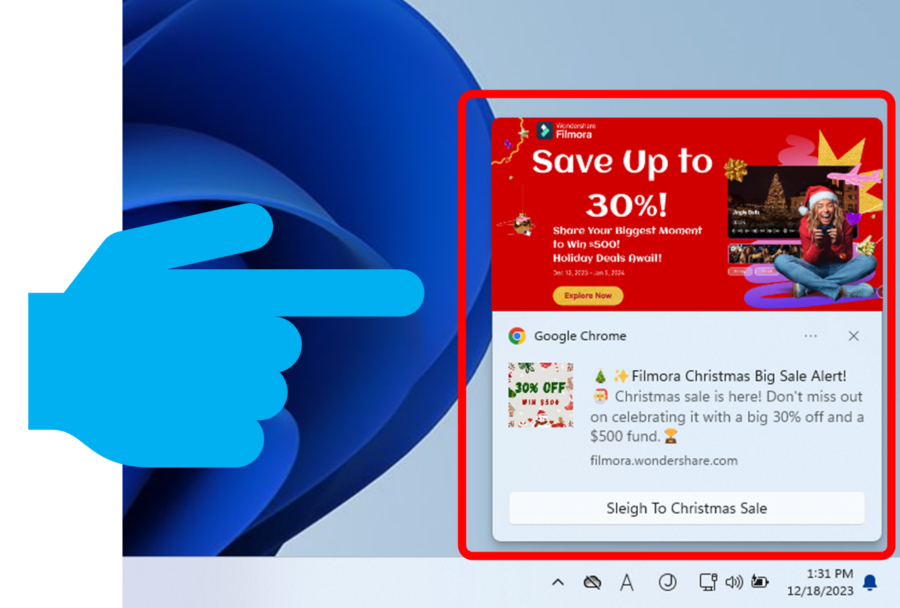
In realtà, queste pubblicità web sono effettivamente una funzionalità del browser. Il meccanismo funziona così: quando visiti un sito con capacità di notifica push, appare un popup come mostrato di seguito. Cliccando su ‘Consenti’ farà apparire pubblicità nell’angolo in basso a destra semi-permanentemente. Selezionando ‘Blocca’ si impediranno le notifiche push.
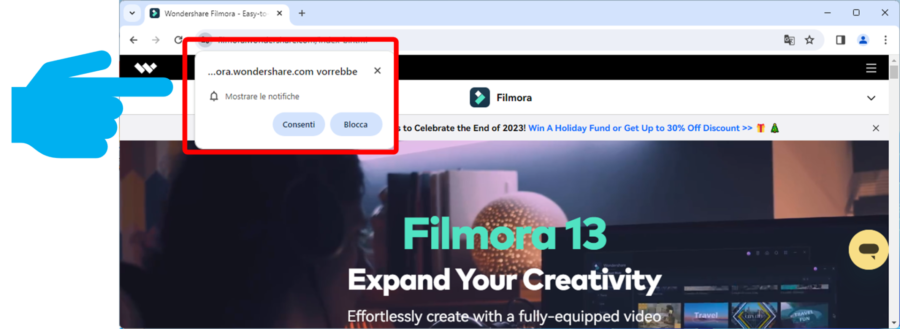
Le notifiche che appaiono nell’angolo in basso a destra sono chiamate notifiche toast.
Come Disabilitare le Pubblicità che Appaiono nell’Angolo in Basso a Destra di Windows
Spiegheremo come cambiare le impostazioni in Google Chrome per impedire l’apparizione di notifiche push nell’angolo in basso a destra. Ci sono due metodi: controllare le notifiche sito per sito e controllare tutte le notifiche collettivamente.
Come Fermare le Notifiche Push per Siti Individuali
Prima, copriremo come fermare le notifiche push per siti individuali. Se vuoi ricevere notifiche push da alcuni siti ma bloccarne altri, segui questi passaggi.
Inserisci il seguente percorso nella barra degli indirizzi di Google Chrome per aprire le impostazioni delle notifiche.
chrome://settings/content/notifications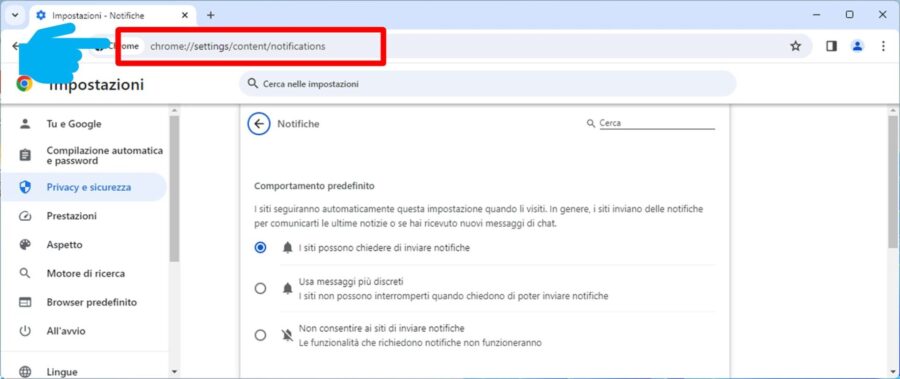
Una lista di siti a cui è stata concessa l’autorizzazione per le notifiche push verrà visualizzata. Selez iona [Blocca] dalle opzioni per qualsiasi sito da cui non vuoi ricevere notifiche push.
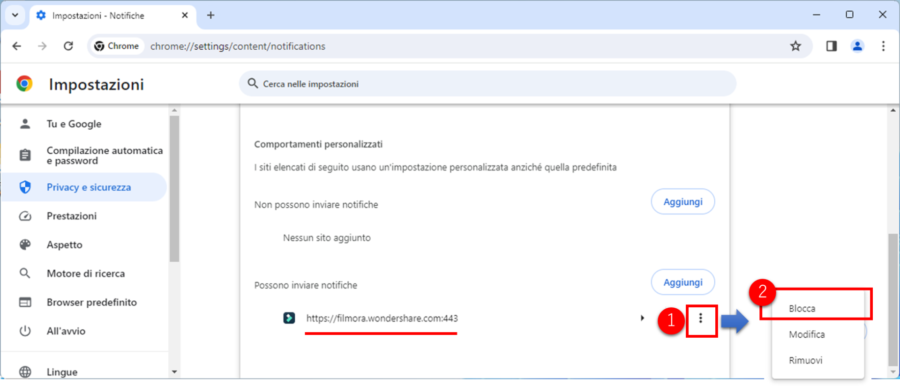
Questo fermerà le notifiche push da qualsiasi sito [Bloccato]. Le notifiche da altri siti elencati continueranno ad essere visualizzate.
Come Fermare Tutte le Notifiche Push da Tutti i Siti
Poi, spiegheremo come fermare tutte le notifiche push da tutti i siti. Se non vuoi ricevere notifiche push da nessun sito, segui queste impostazioni.
Inserisci il seguente percorso nella barra degli indirizzi di Google Chrome per aprire le impostazioni delle notifiche.
chrome://settings/content/notifications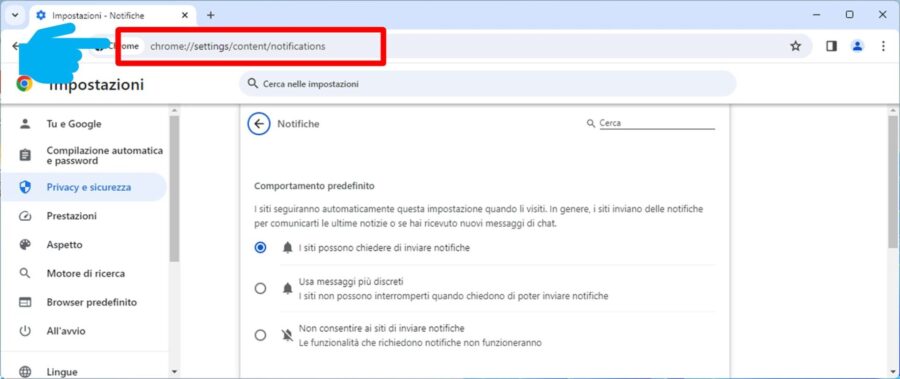
Seleziona [Non consentire ai siti di inviare notifiche].

Questo impedirà la visualizzazione di notifiche push da tutti i siti.
Riepilogo
In questo articolo, abbiamo spiegato come gestire efficacemente le notifiche push visualizzate nell’angolo in basso a destra di Windows utilizzando Google Chrome. Abbiamo introdotto due metodi: bloccare le notifiche da siti individuali e negare tutte le notifiche da tutti i siti collettivamente. Seguendo questi passaggi, puoi liberarti da pubblicità fastidiose e notifiche push, portando a un’esperienza di navigazione più confortevole. Il controllo delle notifiche push può essere personalizzato in base alle preferenze dell’utente, rendendo possibile trovare le impostazioni ottimali per le esigenze individuali.